- Mobile Videobearbeitung
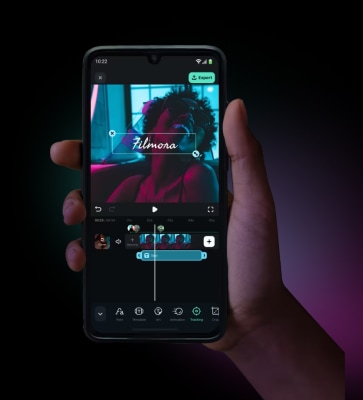
- 1. Top 9 Apps zum TikTok Video bearbeiten
- 2. Die 10 besten Apps zum Diashow Erstellen
- 3. Top 10 Gesicht Verpixeln Apps
- 4. Die 10 besten Face Swap Apps
- 5. 8 beliebtesten KI-Apps für Fotos.
- 6. Videobearbeitungs-Apps für iPhone
- 7. Top 10 Foto-Diashow Apps
- 8. 6 beste Apps zum Foto-Diashow erstellen mit Musik
- 9. Die 8 besten Apps für Sprache zu Text
Wie trimmt und schneidet man Videos auf Android-Geräten
Schauen wir uns einige Methoden an, mit denen Sie Videos auf Ihrem Android-Gerät trimmen und zuschneiden können.
 100% Sicherheit verifiziert | Kein Abozwang | Keine Malware
100% Sicherheit verifiziert | Kein Abozwang | Keine MalwareOct 14, 2025• Bewährte Lösungen
Eine ausgeklügelte Videokamera ist eines der "Must-Have" -Funktionen eines modernen Smartphones. Aus verschiedenen Gründen müssen Sie möglicherweise einige Anpassungen an den aufgezeichneten Videoclips mit Ihrem Android-Gerät vornehmen. Trimmen und Schneiden gehören zu den häufigsten Anforderungen. Schauen wir uns einige Methoden an, mit denen Sie Videos auf Ihrem Android-Gerät schneiden und zuschneiden können.
Wondershare Filmora ist ein vielseitiges und benutzerfreundliches Videobearbeitungsprogramm, mit dem Sie Ihr Android-Handyvideo sofort bearbeiten können. Es verfügt über eine intuitive Benutzeroberfläche, eine umfassende Drag & Drop-Funktion, Unterstützung für Großformate und praktische Bearbeitungswerkzeuge. Mit ihm können Sie in wenigen Minuten atemberaubende Heimvideos erstellen! Lernen Sie mehr > >
Wenn Sie eine Online-Lösung wünschen, ist Filmora-Videotrimmer ein kostenloses Online-Tool, mit dem Sie Videos sofort zuschneiden können. Sie können Ihr Video per Drag & Drop vom Computer und vom Videolink hochladen. Es ist einfach mit dem Schieberegler zu bedienen oder gibt einfach bestimmte Start- und Endzeiten für eine präzise Trimmung ein. Es werden auch verschiedene Import- und Exportformate für Videos unterstützt, darunter .mp4, .mov, .wemb, .mpeg, .flv. Noch wichtiger ist, dass das exportierte Video frei von Wassermarken ist. Es ist definitiv einen Versuch wert!
Sie können Filmora kostenlos herunterladen und ausprobieren:
 100% Sicherheit verifiziert | Keine Malware
100% Sicherheit verifiziert | Keine Malware
Wie trimmt und schneidet man Videos auf Android-geräten
1. Verwenden der integrierten Funktion
Die erste zu erwähnende Methode ist eine völlig Kostenlose. In diesem Fall möchten Sie keine Drittanbieter-App installieren. Alles, was wir hier tun, ist die Verwendung einer versteckten Funktion (die standardmäßig mit Android selbst geliefert wird).
- Öffnen Sie zunächst den Standard-Videoplayer, der sich auf Ihrem Android-Handy befindet.
- Wählen Sie dann das aufgenommene Video aus und beginnen Sie, es auf Ihrem Android-Gerät abzuspielen.
- Jetzt sollten Sie auf die Menüschaltfläche tippen. Das Einstellungsmenü für Video wird angezeigt.
- Sie müssen jetzt Trimmen aus der Liste auswählen.
- In diesem Stadium müssen Sie Ihren Finger nach unten drücken, um den Rahmen vorsichtig zu bewegen und den Start- und Endpunkt gemäß Ihren Wünschen auszuwählen.
- Sobald der Zuschneidevorgang abgeschlossen ist, speichern Sie das Ergebnis direkt auf Ihrem Android und fertig!
2. Trimmen von Videos auf Samsung-geräten
Es ist unnötig, die Popularität der Samsung-Smartphones zu beschreiben. Aufgrund seiner Beliebtheit haben wir eine Methode aufgenommen, die Samsung-Handys gewidmet ist. Dieser Vorgang erfolgt durch Öffnen der Galerie oder der Videos.
- Wählen Sie einfach Ihr Video aus und berühren Sie die drei gepunkteten Schaltflächen (die Optionsschaltfläche) in der oberen rechten Ecke. Gehen Sie zu "Bearbeiten - > Studio - > Video Trimmer ”.
- Sobald der Samsung-Videotrimmer geöffnet ist, müssen Sie die gelbe Markierung verwenden, um das Video an den Punkt zu bringen, an dem die Aktion des Videos stattfindet. Dann haben Sie die Freiheit, Ihre Start- und Endpunkte auszuwählen.
- Nachdem der Zuschneidevorgang mit dem gewünschten Videoclip abgeschlossen wurde, wählen Sie „Fertig“.
- Anschließend wird in einem Popup eine Aufforderung angezeigt, einen Namen für den zugeschnittenen Videoclip zu erstellen. Im Gegensatz zur reinen Android-Methode speichert Samsung die zugeschnittene Videodatei jedoch nicht automatisch. Daher müssen Sie ihm einen gewünschten Dateinamen geben, und dann müssen Sie auf die Option „Speichern“ tippen.
- Wenn Sie nun einen Videoclip mit der genauen Länge erstellen möchten, tippen Sie einfach auf die drei gepunkteten Optionsschaltflächen in der oberen rechten Ecke, wenn Sie ihn freigeben möchten. Wählen Sie die Option „Teilen über“ und Sie können loslegen.
3. Mit AndroVid Video Trimmer-AndroVid Video Trimmer
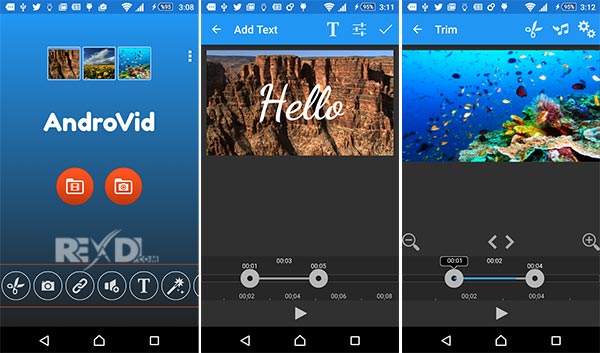
Hier ist, wie Sie ein Video mit einem externen App in einem Android-Gerät trimmen können. Installieren Sie zuerst den AndroVid Video Trimmer und starten Sie ihn. Warten Sie einige Sekunden, bis alle Videos auf dem Gerät geladen werden. Wählen Sie das Video aus, das Sie bearbeiten möchten.
- Wählen Sie den Aufteilungsmodus. Behalten Sie dann die Markierung auf der Video-Zeitleiste, auf der Sie das Video schneiden müssen. Dann müssen Sie auf das Scherensymbol tippen, das sich in der oberen rechten Ecke befindet. Dann beginnt das Tool mit der Verarbeitung des Videos und teilt es in zwei Teile.
- Sobald die Verarbeitung abgeschlossen ist, werden Sie vom System gefragt, ob Sie das Original ersetzen oder als neues Video speichern möchten. Nach Auswahl der Option wird das neue Video gespeichert.
4. FilmoraGo benutzen
FilmoraGo ist eine weitere App, mit der Sie die Videos auf Android zuschneiden können. Die Benutzeroberfläche ist freundlicher und es gibt nicht viel zu befürchten. Oder probieren Sie unsere neue Youtube-Videobearbeitungs-App vlogit.
- Öffnen Sie einfach die App und starten Sie das Video, das Sie zuschneiden möchten. Dann finden Sie auf der Oberseite des Bildschirms in Richtung der rechten Seite die Schaltfläche zum Trimmen. Klicken Sie auf die Markierung und definieren Sie die Länge des Videos. Sobald Sie den Definitionsprozess abgeschlossen haben, werden Sie aufgefordert, den Clip zu speichern.
Abhängig von der Qualität des Videos kann die Verarbeitungszeit bei diesen Apps variieren. Darüber hinaus können sich die Leistung des Telefons und die Funktionen der App auf die Verarbeitungszeit auswirken.
Möchten Sie Ihren Gesichtsteint im Video verbessern? Großartig. Alles, was Sie brauchen, ist ein Hautglättungsfilter. Klicken Sie hier und entdecken Sie die von Filmora angebotenen Optionen.
von Leon Ackermann Nov 05, 2025 15:08 PM
Erstellen Sie eine Flugrouten-Animation für Ihre Reisevideos mit Filmora. Lernen Sie den Schritt-für-Schritt-Prozess und erhalten Sie Tipps, wie Sie Ihre Flugrouten geschmeidig und filmreif gestalten können.
von Leon Ackermann Nov 05, 2025 15:08 PM
Selbst eine kleine Änderung an Ihren Medien kann sie um ein Vielfaches attraktiver machen. Dieser Artikel zeigt, wie Sie Ihren Medien für eine bessere Optik einen Leuchteffekt hinzufügen können.
von Leon Ackermann Nov 05, 2025 15:08 PM




